Med VIP Mail-underretninger på iPhone får du kun besked fra dine yndlingspersoner
Ipad E Mail Æble Iphone Helt / / June 09, 2021

Sidst opdateret den
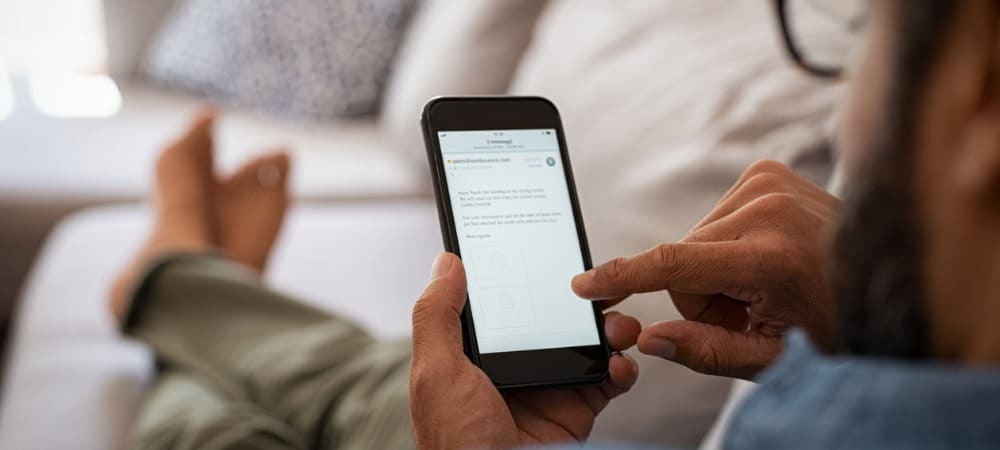
Med VIP-mailunderretninger modtager du kun alarmer fra de vigtigste for dig på tværs af iPhone, iPad og Mac. Sådan gør du det.
Hvor mange e-mails modtager du hver uge? Hvor mange af disse er værd at modtage en anmeldelse? Sandsynligvis ikke mange. Dette er hvor VIP Mail-meddelelser kommer ind på iPhone, iPad og Mac. Med værktøjet kan du hæve afsendere til VIP-status og modtage underretninger hver gang de sender dig en e-mail. E-mails fra VIP'er opbevares også i en speciel mappe på tværs af alle Apple-enheder.
Opsætning
For at tilføje en afsender til VIP Mail-listen på iPhone og iPad skal du klikke på en e-mail fra personen eller organisationen. Derfra:
- Vælg afsenderens navn eller e-mail-adresse i beskedens overskrift.
- Vælg Send til VIP.
- Tryk på Færdig.
VIP-status vises også på Mail til Mac, og når du bruger Mail på iCloud.com, hvis relevant. I det følgende eksempel har e-mails fra UPS nu VIP-status. Et guldstjerneikon angiver hver.
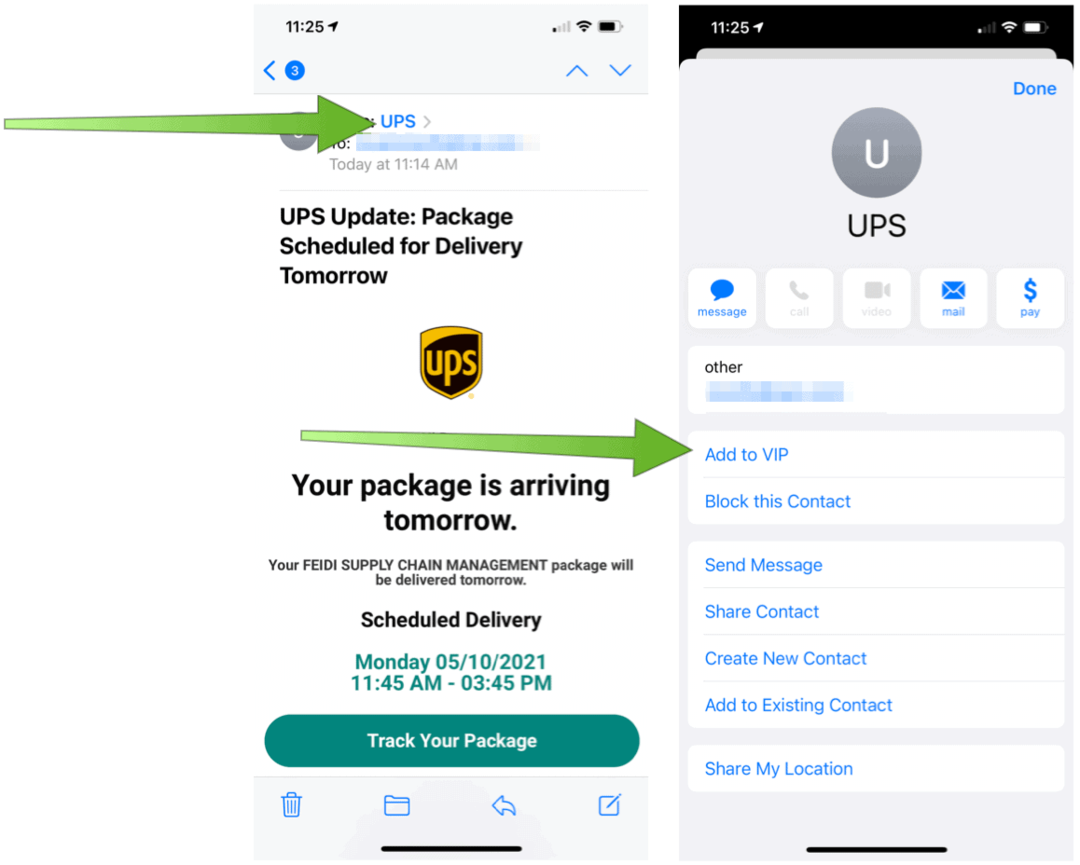
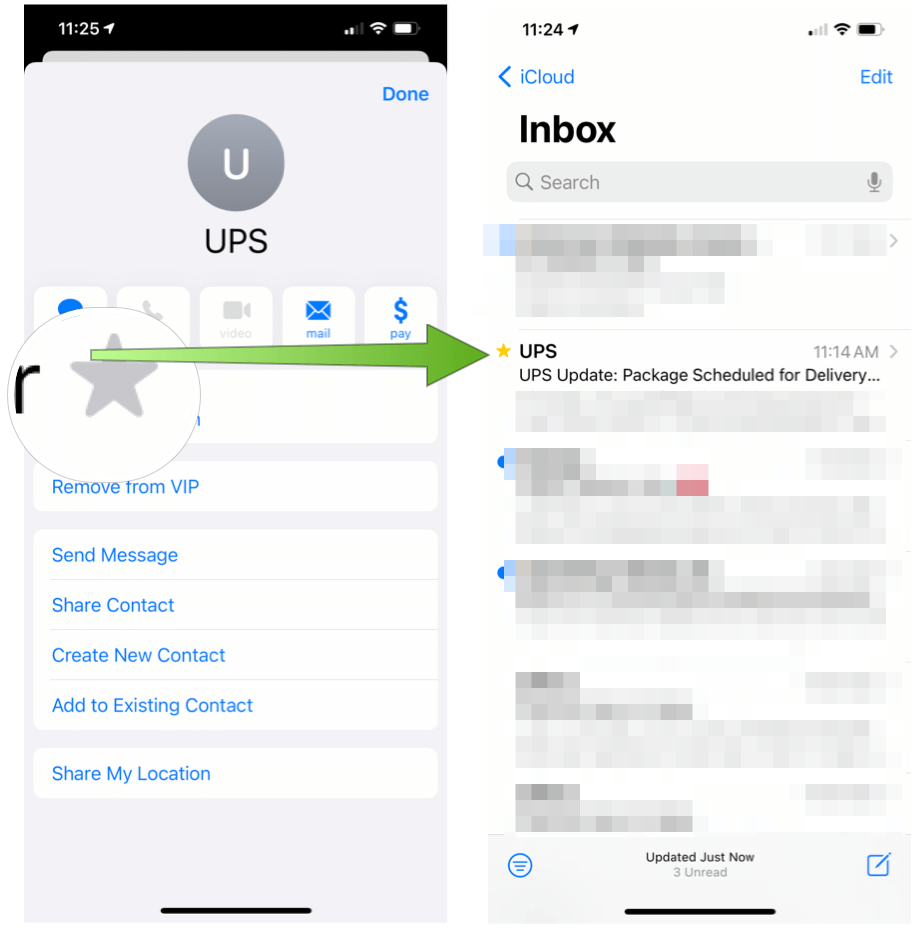
Folder
Når du har tildelt VIP-status, kan du finde alle relaterede e-mails i VIP Mail-mappen. Disse inkluderer
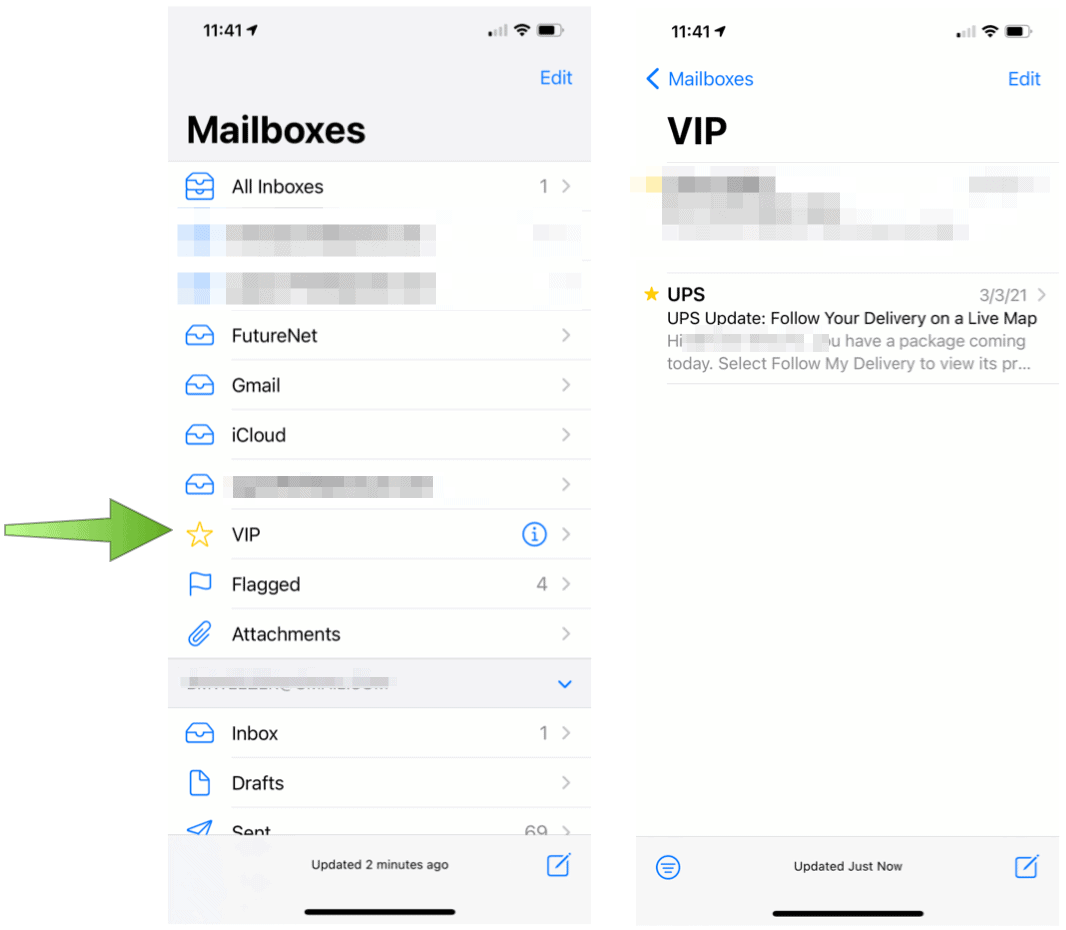
VIP Mail-underretninger
Når du har konfigureret VIP'er, kan du slå meddelelser til ved at gå til appen Indstillinger på iPhone eller iPad. Derfra:
- Vælge Meddelelser.
- Rul ned, vælg Post under meddelelsesstil.
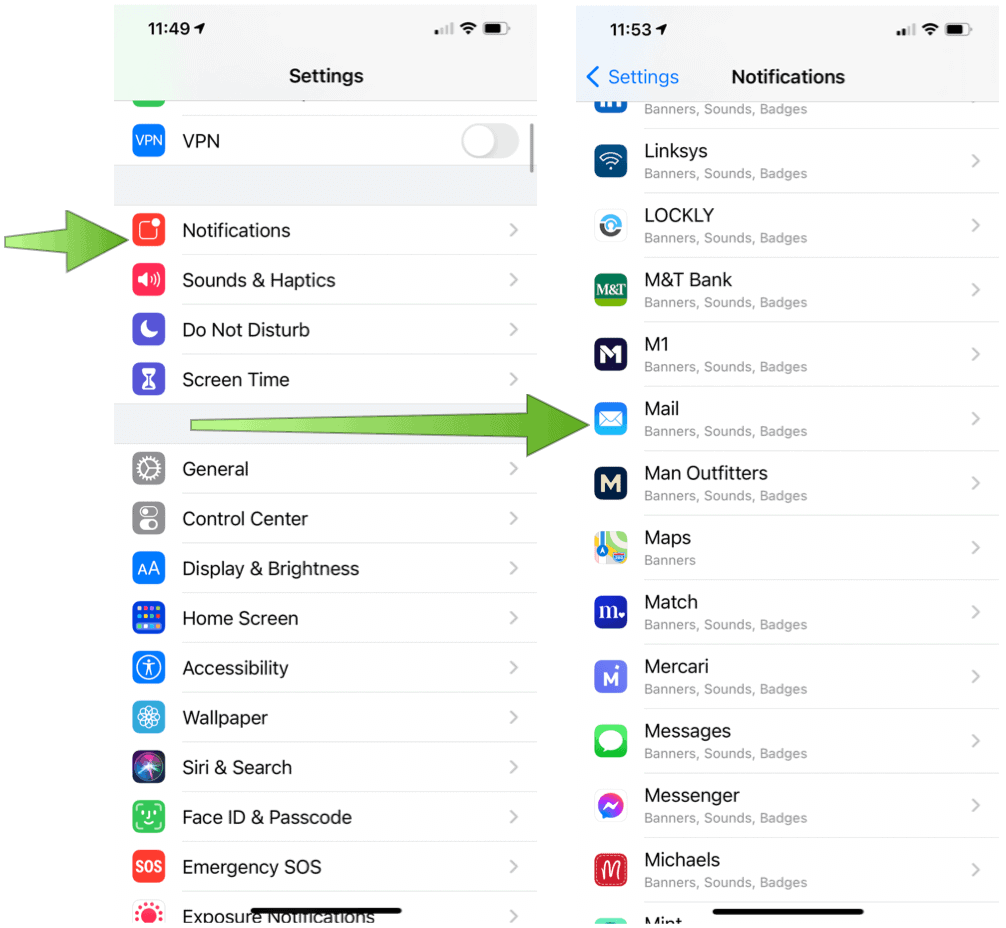
Næste:
- Tryk på VIP.
- Tildel din meddelelsesformater. I iOS 14 inkluderer disse advarsler om låseskærm, meddelelsescenter og bannere.
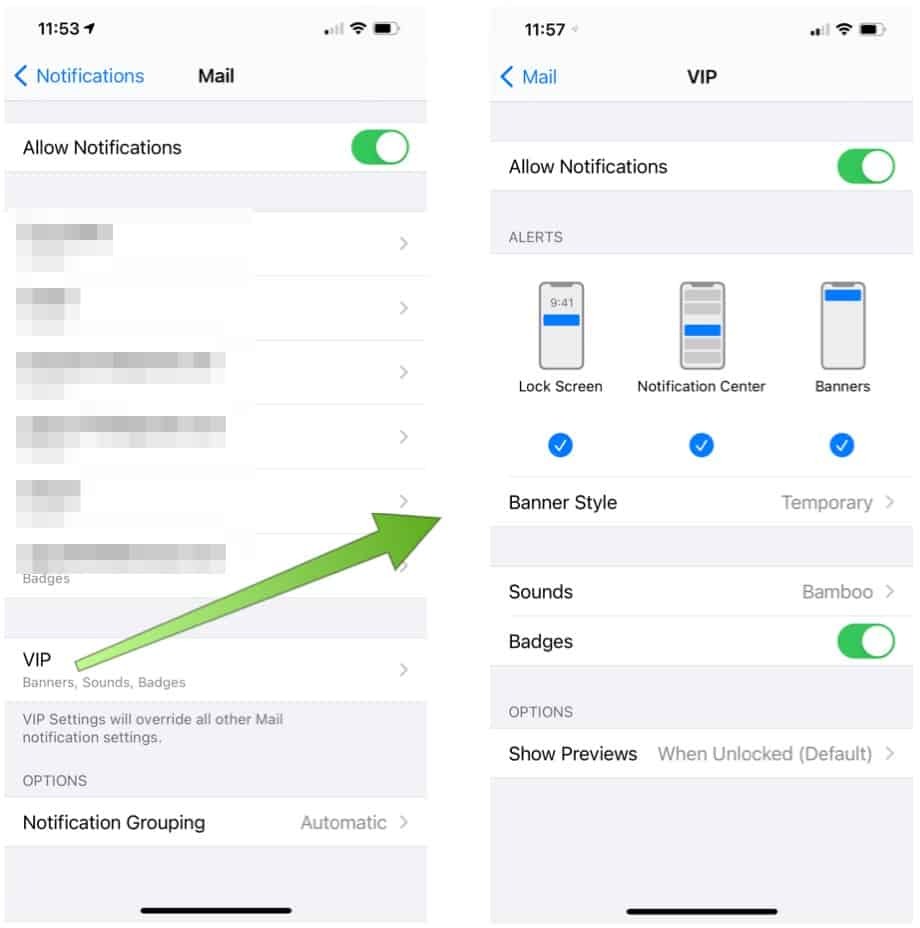
VIP-underretninger på Mac
På den oprindelige Mail-app på macOS kan du også se e-mails fra VIP'er og tildele status til nye afsendere. For at komme i gang:
- Gå ind i Mail-app.
- Vælg en e-mail fra en af dine kommende VIP'er.
- Klik på brugerens navn eller e-mail i beskedens overskrift.
- Vælg Føj til VIP fra rullemenuen.
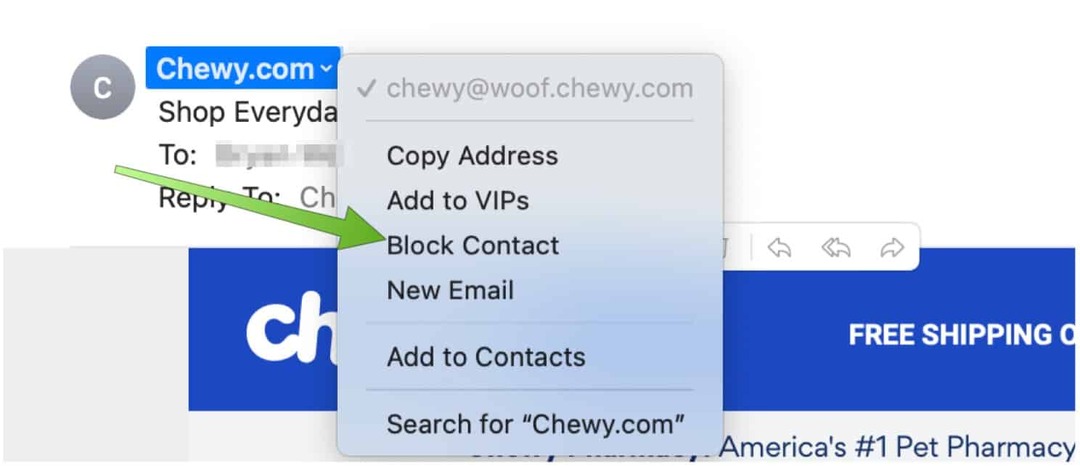
På Mac finder du VIP-mappen ved siden af de andre i Mail-appen. Interessant nok kan du ikke kun tildele underretninger til VIP'er i macOS Big Sur. I stedet er alle mailunderretninger enten slået fra eller til.
Der er utallige e-mail-apps tilgængelige til iPhones og iPad. Og alligevel fortsætter de fleste med at henvende sig til den oprindelige app, hvilket er nem at bruge og fungerer med alle tjenester, inklusive iCloud, Google, Outlook og mere. Vi modtog dækket oprettelse af e-mail-signatur på iPhone og forklaret sende filer via Mail Drop på iPhone ved hjælp af iCloud.
Sådan ryddes Google Chrome-cache, cookies og browserhistorik
Chrome gør et fremragende stykke arbejde med at gemme din browserhistorik, cache og cookies for at optimere din browserydelse online. Hendes hvordan man ...
Matchende pris i butikken: Sådan får du onlinepriser, mens du handler i butikken
At købe i butikken betyder ikke, at du skal betale højere priser. Takket være prismatch-garantier kan du få online-rabatter, mens du handler i ...
Sådan giver du et Disney Plus-abonnement med et digitalt gavekort
Hvis du har haft glæde af Disney Plus og vil dele det med andre, kan du her købe et Disney + gaveabonnement til ...
Din guide til deling af dokumenter i Google Docs, Sheets og Slides
Du kan nemt samarbejde med Googles webbaserede apps. Her er din guide til deling i Google Docs, Sheets og Slides med tilladelserne ...



